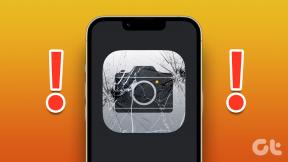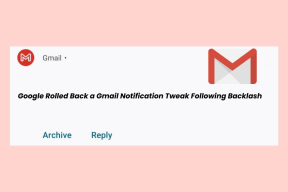6 najlepších opráv pre Apple Music, ktorý sa nezobrazuje na uzamknutej obrazovke iPhone
Rôzne / / December 05, 2023
Aplikácia Apple Music je predvoleným hudobným prehrávačom pre používateľov iPhone. S vydaním iOS 17 prichádza aplikácia Apple Music na streamovanie niekoľko nových funkcií, ako prelínanie skladieb. Najlepšie na tom je, že ako každá aplikácia, aj tu môžete ovládať prehrávanie hudby z uzamknutej obrazovky iPhonu.
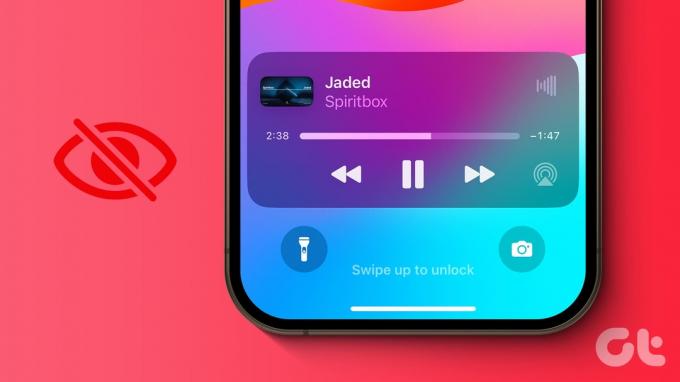
Niektorí používatelia sa sťažujú, že nedokážu ovládať prehrávanie skladieb z uzamknutej obrazovky iPhonu. V prípade, že aj vy čelíte tomu istému, tu sú najlepšie fungujúce riešenia, ako opraviť, že sa Apple Music nezobrazuje na uzamknutej obrazovke iPhone.
1. Skontrolujte nastavenia upozornení na uzamknutej obrazovke
Ak sa prehrávač Apple Music nezobrazuje na uzamknutej obrazovke vášho iPhone, začnite kontrolou, či sú povolené upozornenia na uzamknutej obrazovke. Tu je postup.
Krok 1: Otvorte aplikáciu Nastavenia a vyberte položku Upozornenia.

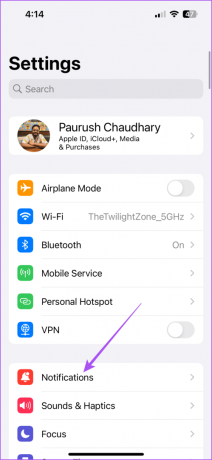
Krok 2: Posuňte zobrazenie nadol a vyberte položku Hudba.

Krok 3: Skontrolujte, či je aktivované upozornenie na uzamknutie obrazovky.

Krok 4: Zatvorte Nastavenia a pomocou Apple Music skontrolujte, či sa problém vyriešil.

Ak máte skúsenosti, pozrite si náš príspevok oneskorenie uzamknutia obrazovky na vašom iPhone.
Widgety na uzamknutej obrazovke môžete skryť a zneprístupniť ich, keď je váš iPhone uzamknutý. Táto funkcia je súčasťou nastavení Face ID a prístupového kódu na vašom iPhone. Ak teda Apple Music na uzamknutej obrazovke stále nefunguje, mali by ste skontrolovať, či je povolená možnosť zobrazenia miniaplikácií.
Krok 1: Otvorte aplikáciu Nastavenia a vyberte Face ID a prístupový kód.

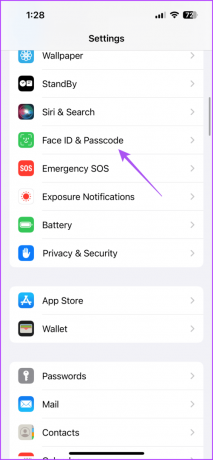
Krok 2: Na overenie zadajte prístupový kód pre iPhone.
Krok 3: Posuňte zobrazenie nadol a skontrolujte, či je povolená možnosť widgetov uzamknutej obrazovky.

Krok 4: Zatvorte Nastavenia a začnite používať Apple Music a skontrolujte, či sa problém vyriešil.

Môžete si prečítať aj náš príspevok, ak Face ID na vašom iPhone nefunguje.
3. Zakázať režim zaostrenia
Keď na svojom iPhone zapnete režim zaostrenia, obmedzíte zobrazovanie všetkých druhov upozornení aplikácií na uzamknutej obrazovke vášho iPhone. To zahŕňa aj miniaplikáciu na ovládanie prehrávania Apple Music. Ak sa Apple Music nezobrazuje na uzamknutej obrazovke vášho iPhone, odporúčame vám vypnúť režim zaostrenia.
Krok 1: Na domovskej obrazovke iPhone potiahnite prstom nadol z pravého horného rohu, aby ste získali prístup k ovládaciemu centru.
Krok 2: Klepnutím na Focus deaktivujete režim zaostrenia.

Režim zaostrenia môžete odstrániť pomocou nasledujúcich krokov.
Krok 1: Otvorte aplikáciu Nastavenia a vyberte položku Zamerať.


Krok 2: Klepnite na režim zaostrenia, ktorý chcete odstrániť.
Krok 3: Posuňte zobrazenie nadol a klepnite na Odstrániť zameranie.
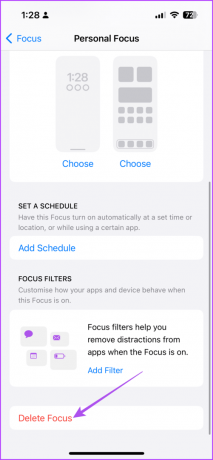
4. Vynútené ukončenie a opätovné spustenie Apple Music
Základným, no účinným riešením je vynútiť ukončenie a opätovné spustenie Apple Music na vašom iPhone. To dá aplikácii nový štart.
Krok 1: Na domovskej obrazovke potiahnutím nahor a podržaním zobrazíte okná aplikácií na pozadí.
Krok 2: Potiahnutím prstom doprava vyhľadajte Apple Music a potiahnutím nahor aplikáciu odstráňte.

Krok 3: Znova spustite Apple Music a skontrolujte, či sa problém vyriešil.

5. Vymažte vyrovnávaciu pamäť Apple Music
Váš iPhone zhromažďuje vyrovnávaciu pamäť aplikácií, aby sa zlepšila odozva a skrátili sa časy načítania obsahu v aplikáciách. Môžete tiež skúsiť vymazať vyrovnávaciu pamäť Apple Music na vašom iPhone, ak problém stále pretrváva. Po vykonaní tohto kroku sa budete musieť znova prihlásiť a dať nejaký čas na opätovnú synchronizáciu knižnice. Ak sa chcete dozvedieť, môžete sa obrátiť na náš príspevok ako vymazať vyrovnávaciu pamäť Apple Music.
6. Aktualizujte aplikáciu Apple Music
Ak žiadne z riešení nefunguje, odporúčame vám aktualizovať aplikáciu Apple Music na vašom iPhone. Ak to chcete urobiť, musíte do svojho modelu iPhone nainštalovať novú verziu systému iOS.
Krok 1: Otvorte na svojom iPhone aplikáciu Nastavenia.

Krok 2: Prejdite nadol a klepnite na Všeobecné.

Krok 3: Klepnite na Aktualizáciu softvéru a nainštalujte ju, ak je k dispozícii.

Krok 4: Potom otvorte Apple Music a skontrolujte, či je problém vyriešený.
Ovládajte prehrávanie hudby z uzamknutej obrazovky
Ovládanie aplikácie Apple Music z uzamknutej obrazovky vás ochráni pred odomknutím iPhonu. Tieto riešenia pomôžu, ak sa Apple Music nezobrazuje na uzamknutej obrazovke vášho iPhone. To vám pomôže ovládať prehrávanie pomocou Apple Music a nájsť svoje obľúbené skladby. Ak ich nemôžete nájsť, pozrite si nášho sprievodcu nemožno vyhľadávať skladby v Apple Music na iPhone.
Posledná aktualizácia 5. októbra 2023
Vyššie uvedený článok môže obsahovať pridružené odkazy, ktoré pomáhajú podporovať Guiding Tech. Nemá to však vplyv na našu redakčnú integritu. Obsah zostáva nezaujatý a autentický.

Napísané
Paurush fušuje okolo iOS a Mac, zatiaľ čo jeho blízke stretnutia s Androidom a Windowsom. Predtým, ako sa stal spisovateľom, produkoval videá pre značky ako Mr. Phone a Digit a krátko pracoval ako copywriter. Vo voľnom čase uspokojuje svoju zvedavosť na streamovacie platformy a zariadenia ako Apple TV a Google TV. Cez víkendy je kinofilom na plný úväzok, ktorý sa snaží zredukovať svoj nekonečný zoznam sledovaných osôb a často ho predlžuje.